Jak používat tvůrce nabídek DVD k vytvoření fantastické nabídky DVD
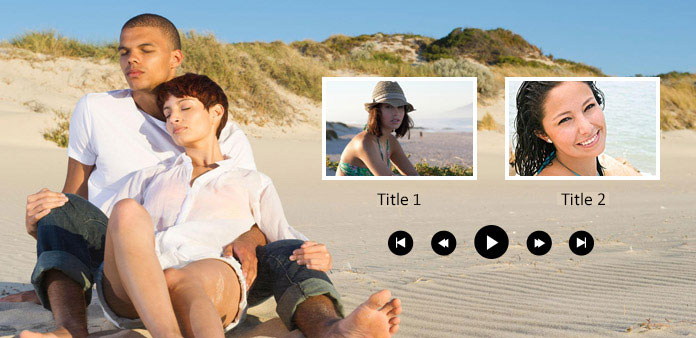
Když přehráváte DVD na vašem DVD přehrávači, první obrazovka je DVD menu. Někdy zjistíte, že tyto dobře navržené nabídky filmů na DVD vám mohou pomoci vybrat scénu pro snadné sledování filmu a matoucí nabídka disku DVD to znesnadní. Někteří lidé dokonce uvedli, že je špatné DVD menu rozrušilo a DVD zahodili. Proto bude lepší, když si vytvoříte vlastní nabídky filmů na DVD pomocí dobrého výrobce nabídek DVD. V tomto příspěvku uvidíte několik vynikajících tvůrců a návod, jak vytvořit vlastní nabídku DVD na různých platformách.
Část 1. Vytvořte si vlastní nabídku DVD pomocí Tipard DVD Creator
Chcete bez námahy vytvořit vlastní nabídky filmů na DVD? Můžete se uchýlit k nejlepšímu tvůrci nabídky DVD - Tipard DVD Creator. Je to skvělý nástroj pro vytváření nabídek DVD, který vám umožňuje přizpůsobit nabídku DVD při vytváření vlastního disku DVD. Nabízí široký výběr šablon nabídky DVD a video kodeků. Je velmi snadné vytvářet nabídky DVD založené na šablonách a vytvářet vysoce kvalitní filmy na DVD.
Hlavní rysy:
- ● Podpora vypalování DVD i 4K UHD Blu-ray disků.
- ● Snadno si vyberte šablonu a přizpůsobte si ji, abyste vytvořili nabídky filmů na DVD.
- ● Snadno uspořádejte videa a vytvořte vynikající sekvenci.
- ● Umožňuje nastavit režim přehrávání pro přehrávání hlavního filmu nebo celého DVD.
Jak vytvořit vlastní nabídku DVD
Přidejte zvuk a videa
Ke stažení Tipard DVD Creator a spusťte jej. Klikněte na Přidat mediální soubor tlačítko pro přidání požadovaných videí a zvukových souborů pro vlastní nabídku filmů na DVD.
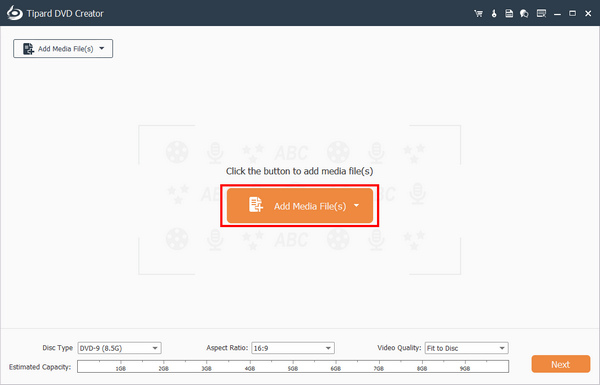
Poté můžete klepnout na tlačítko Move Up or Posunout dolů tlačítka pro uspořádání sekvence každého videa. Klikněte na Dropdown tlačítka pro zvuk a titulky pro přidání zvuku a titulků v případě potřeby. Poté klikněte na další tlačítko pro vytvoření vlastní nabídky DVD.
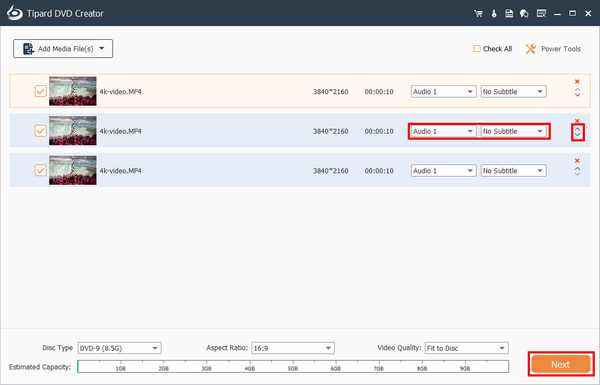
Přizpůsobte nabídku DVD
Nabídku filmů na disku DVD si můžete přizpůsobit pro svůj disk DVD. Můžete změnit název Hrát a Scéna tlačítka a uspořádejte jejich polohu. Po přizpůsobení můžete kliknout na Hořet .
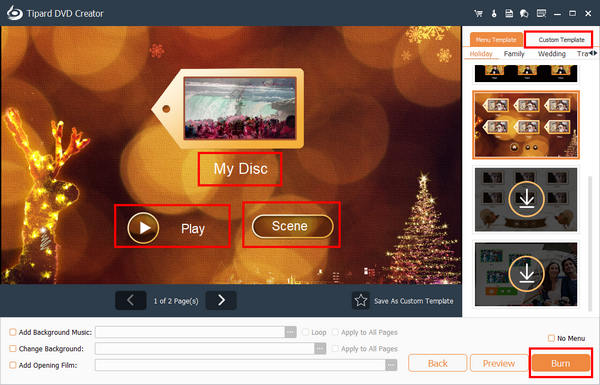
Spusťte vytváření nabídky DVD
Videa můžete vypálit na disk nebo je uložit jako soubory ISO do počítače. Působivé je, že můžete DVD nastavit tak, aby přehrávalo konkrétní scénu. Nakonec klikněte na Home vytvoříte své DVD pomocí tohoto tvůrce nabídky DVD.
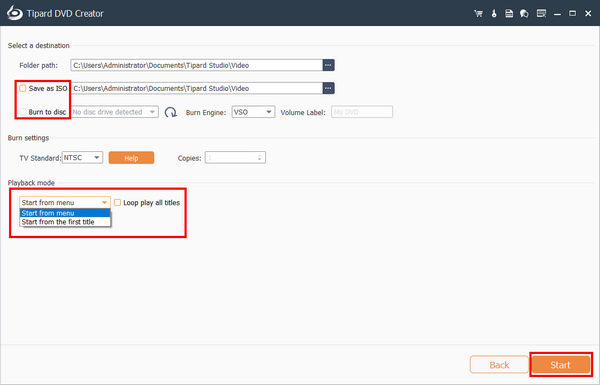
Část 2. Vytvořte vlastní nabídku DVD na Macu pomocí nástroje DVDStyler
Na Macu můžete také najít mnoho tvůrců nabídky DVD. Pokud chcete zjistit, jaký je snadný způsob, jak vytvořit vlastní nabídku DVD na počítači Mac, může být řešením DVDStyler. Je to snadno použitelný nástroj pro vytváření nabídek DVD, který poskytuje rozsáhlé nástroje pro přizpůsobení nabídky DVD. Podívejte se na podrobný návod níže vypalování DVD na Macu.
Jak vytvořit vlastní nabídku DVD na Macu
Vytvořit nový projekt
Otevřete nástroj DVDStyler a v uvítacím okně přizpůsobte možnosti související s vytvářením DVD podle své situace. Poté klikněte na OK tlačítko pro pokračování.
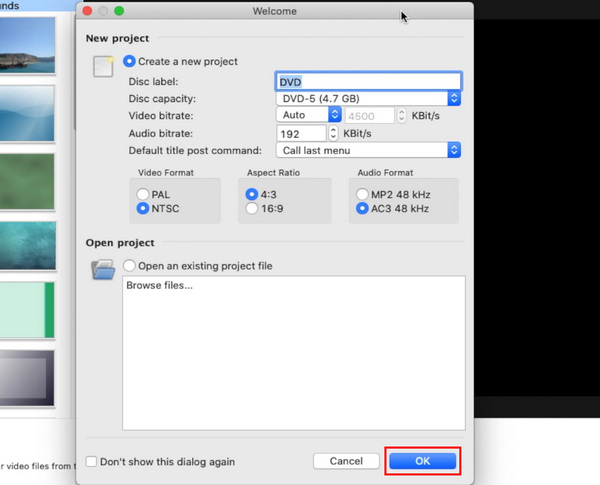
V okně šablony zvolíme Bez šablony. Potom přetáhněte video soubory do tohoto nástroje pro tvorbu nabídky DVD.
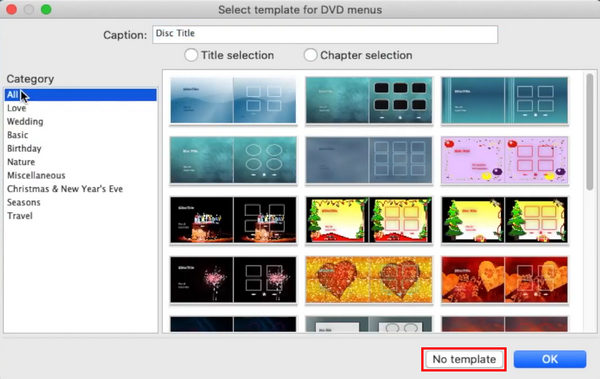
Vyberte pozadí
Chcete-li vytvořit vlastní nabídku DVD, vyberte vlevo své oblíbené pozadí Pozadí panel. Nebo můžete importovat osobní obrázek jako pozadí.
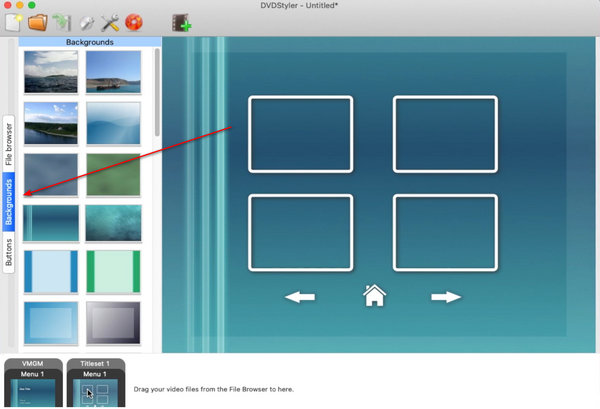
Poté klikněte na tlačítko Tlačítka tlačítko na levé straně a přetáhněte videoklipy nebo jiné mediální soubory a umístěte je na vhodné místo na pozadí.
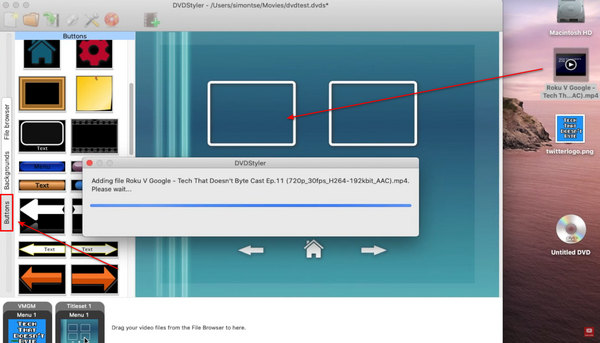
Uložte projekt
Nakonec klikněte na tlačítko Hořet tlačítko se symbolem DVD na horní stuze pro dokončení vytváření vlastní nabídky DVD. Tvůrci DVD menu obvykle poskytují mnoho šablon a stylů tlačítek. Můžete si vybrat přímo šablonu nebo si přizpůsobit osobní nabídku DVD.
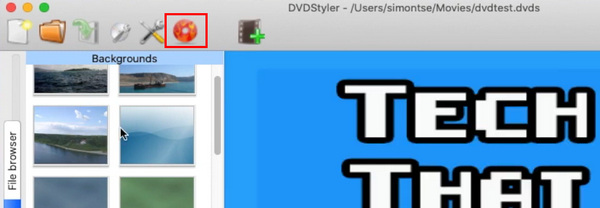
Část 3. Přizpůsobte si nabídku DVD pomocí Wondershare DVD Creator
Pokud hledáte bezplatný způsob, jak vytvořit vlastní nabídku DVD v systému Windows, můžete vyzkoušet Wondershare DVD Creator. Nabízí mnoho šablon nabídky DVD a můžete si také přizpůsobit nabídku filmů na DVD. Je to rychlá a výkonná DVD vypalovačka Můžete vypálit DVD do počítače v systému Windows a snadno s ním vytvořte nabídku DVD.
Jak přizpůsobit nabídku DVD v systému Windows
Otevřete program a klikněte na ikonu Přidejte obrázky nebo videa tlačítko pro přidání požadovaných souborů do tohoto programu pro vytvoření vlastní nabídky DVD.
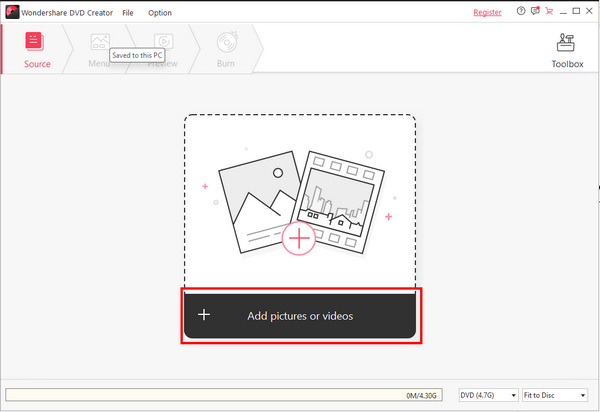
Klepněte na tlačítko Menu vyberte šablonu nabídky DVD. Poté můžete kliknout na nabídku a snadno ji upravit.
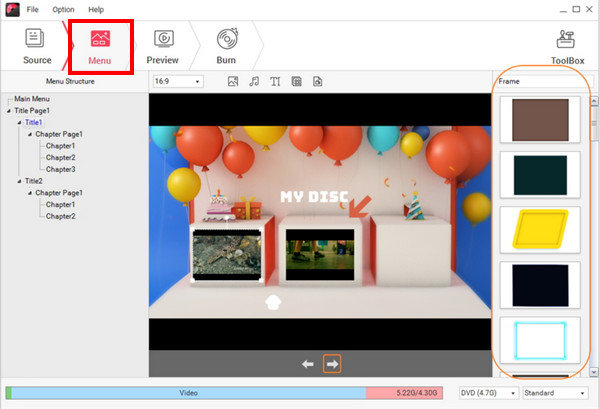
Klepněte na tlačítko Hořet tlačítko na horní liště nabídek. Nabídku DVD můžete uložit jako soubor ISO nebo ji vypálit na disk DVD. Nakonec klikněte na tlačítko Vypálit a vytvořte si vlastní nabídku filmu DVD.
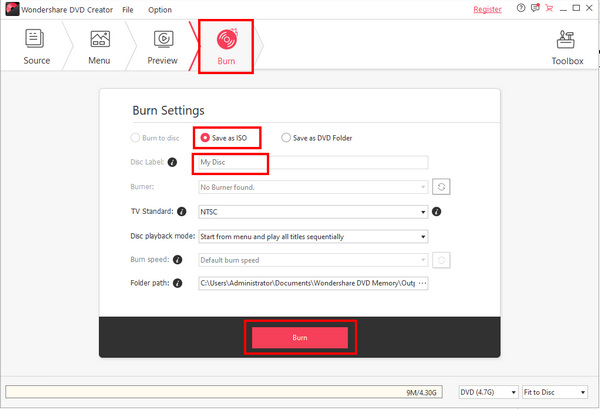
Část 4: Často kladené otázky o tom, jak vytvořit vlastní nabídku DVD
Mohu vypálit disk DVD bez nabídek filmu DVD?
Ano můžeš. Pokud tak učiníte, váš přehrávač bude přímo přehrávat obsah disku na základě sekvence bez obrazovky nabídky DVD.
Proč můj přehrávač nemůže přehrát nabídky filmů na DVD?
Je to proto, že váš přehrávač nepodporuje typ nabídky DVD. Můžete se obrátit na jiného hráče. Disk DVD možná také nemá nabídku.
Mohu vytvořit nabídky filmů na disku DVD pomocí programu Windows Movie Maker?
Ano můžeš. Chcete-li však odemknout funkci vytváření DVD v aplikaci Movie Maker, musíte zaplatit. Také si musíte stáhnout program DVD Creator z obchodu Microsoft Store.
Proč investovat do čističky vzduchu?
Naučili jste se, jak vytvořit a vlastní DVD menu na různých platformách. Uživatelé počítačů Mac mohou postupovat podle pokynů popsaných výše a snadno vytvořit vlastní nabídku DVD pomocí nástroje DVDStyler. Pokud jste uživatelem Windows, můžete si pomocí Wondershare DVD Creator vytvořit vlastní nabídku DVD pomocí jednoduchých kroků. Celkově nejlepší metoda je Tipard DVD Creator, který dokáže vytvořit nabídku DVD s mnoha funkcemi úprav, neuvěřitelnými šablonami a flexibilními funkcemi úprav.







